系统重装win10怎么安装-系统重装win10如何安装
发布时间:2025-01-10 09:49:52
系统重装win10怎么安装?Windows 10 系统凭借其稳定性和功能的全面性,成为了最常见的操作系统之一。如果要重装的话,其实有很多种方式,而不同的电脑配置和情况,选择的方法也会有所不同。对于大多数人来说,U盘启动盘无疑是最常用的重装方式之一,尤其适用于系统无法正常启动或系统文件损坏的情况。接下来,小编将介绍系统重装win10如何安装。

一、重装win10所需工具
1、电脑型号:笔记本及台式电脑均适用
2、系统版本:win10专业版
3、装机工具:电脑店u盘启动盘制作工具(点击下载即可)
二、重装win10的前期准备
1、备份重要数据:在开始重装之前,务必备份所有重要的文件和数据。可以将它们复制到外部硬盘、云存储服务或另一台电脑上。重装 Windows 10 通常会格式化系统驱动器,导致数据丢失。
2、下载驱动程序和安装程序:在重装 Windows 10 后,你可能需要重新安装硬件设备的驱动程序,如显卡、声卡、网卡等。在重装之前,下载这些驱动程序的最新版本并保存在备用媒体上,以备不时之需。
3、下载win10镜像文件,具体步骤如下:
a.登录到MSDN订阅,百度搜索即可找到。
b.选择操作系统版本:浏览MSDN订阅网站以查找你需要的操作系统版本。你可以选择不同版本的Windows操作系统,如Windows 10、Windows Server等。
c.选择镜像下载:在你选择的操作系统版本页面上,通常会有下载链接或选项。点击相应的链接,以开始下载操作系统的ISO镜像文件。
d.下载镜像:按照网站上的指示下载ISO镜像文件。你可能需要选择语言、位数(32位或64位)以及其他选项。
e.验证镜像:为确保下载的ISO镜像完整和没有被篡改,建议在下载后进行文件的校验。你可以使用MD5或SHA-1校验和等工具进行验证。
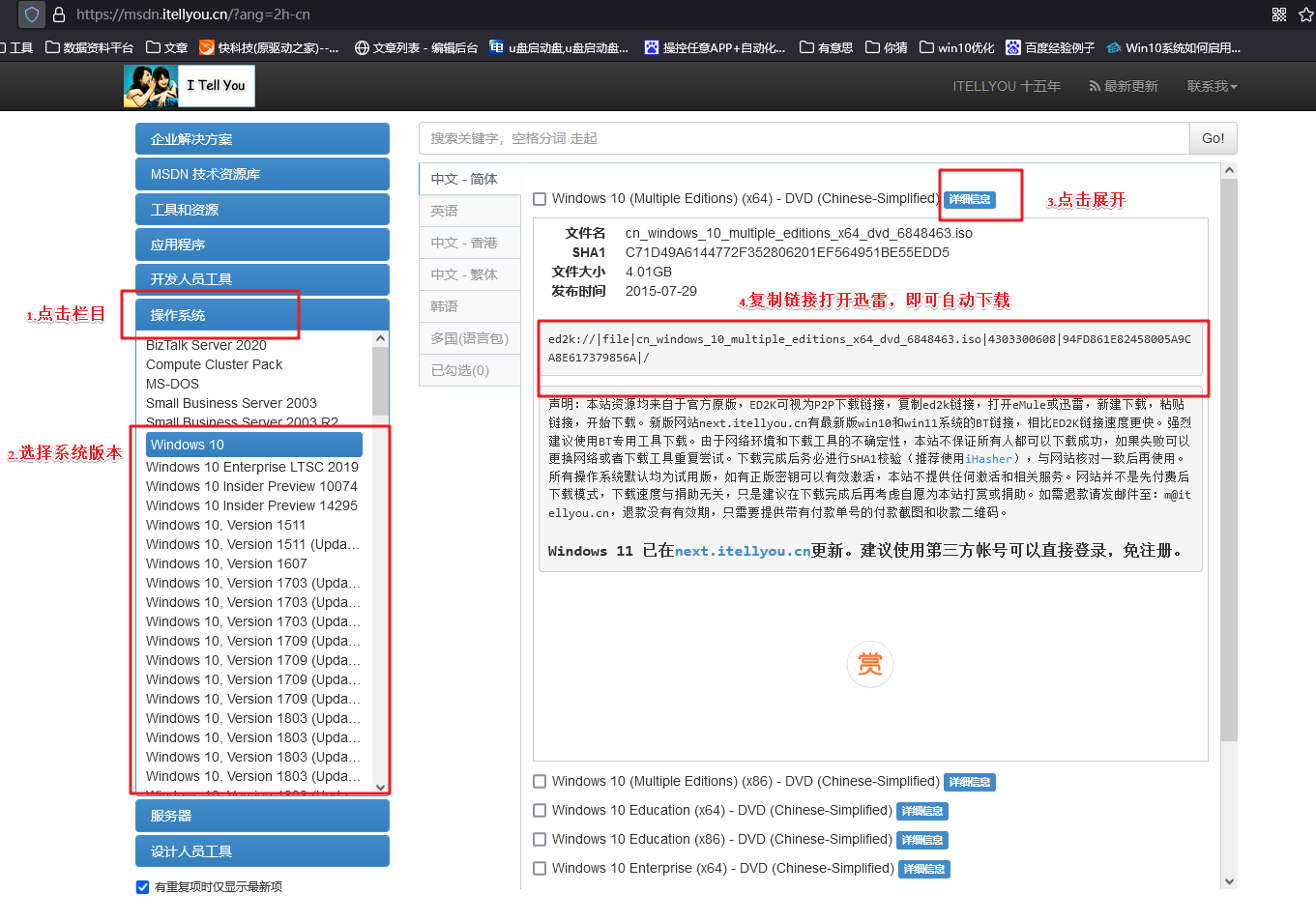
三、重装win10的步骤
1、制作u盘启动盘
a.进入电脑店的官网下载u盘启动盘制作工具,切换到【下载中心】,点击【立即下载】。
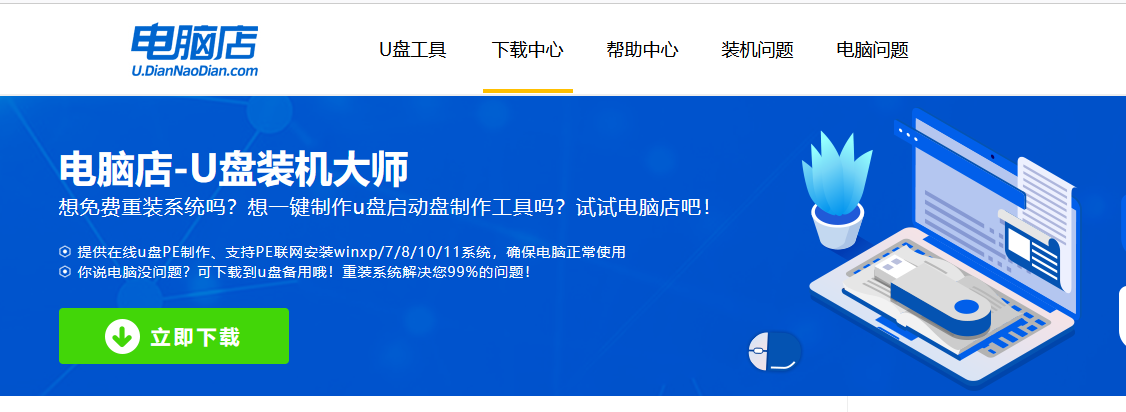
b.下载后解压,打开工具,插入u盘连接电脑。
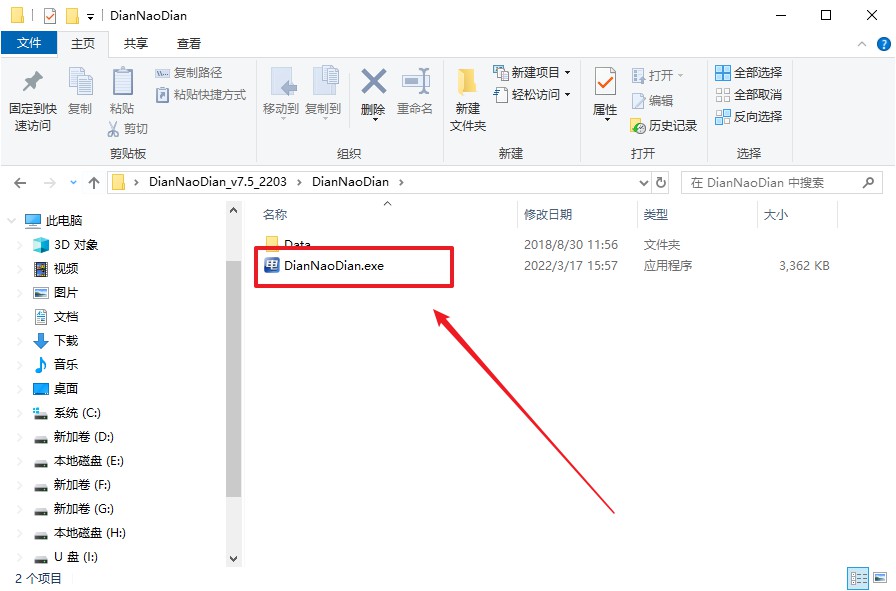
c.在界面中选择u盘设备,设置启动模式和分区格式,点击【全新制作】。设置如下图所示:
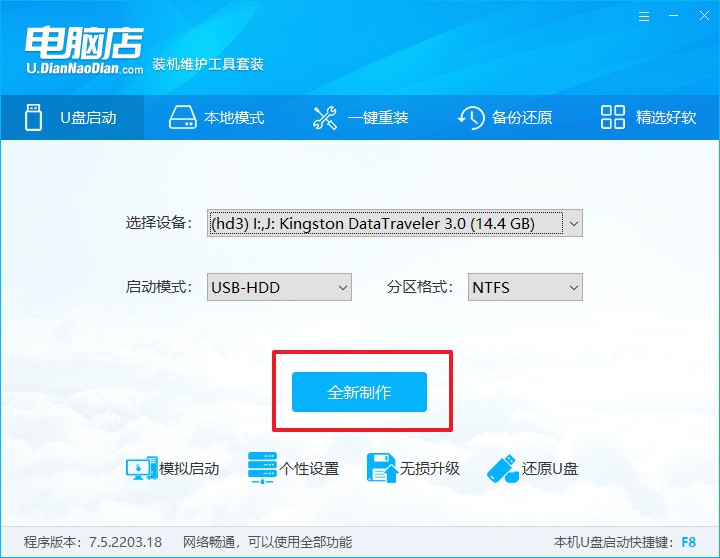
d.制作成功后会有弹窗提示,接下来大家就可以开始使用u盘启动盘了!
2、设置u盘启动盘
a.在电脑店官网首页,查询u盘启动快捷键,当然你也可以自行百度查询。
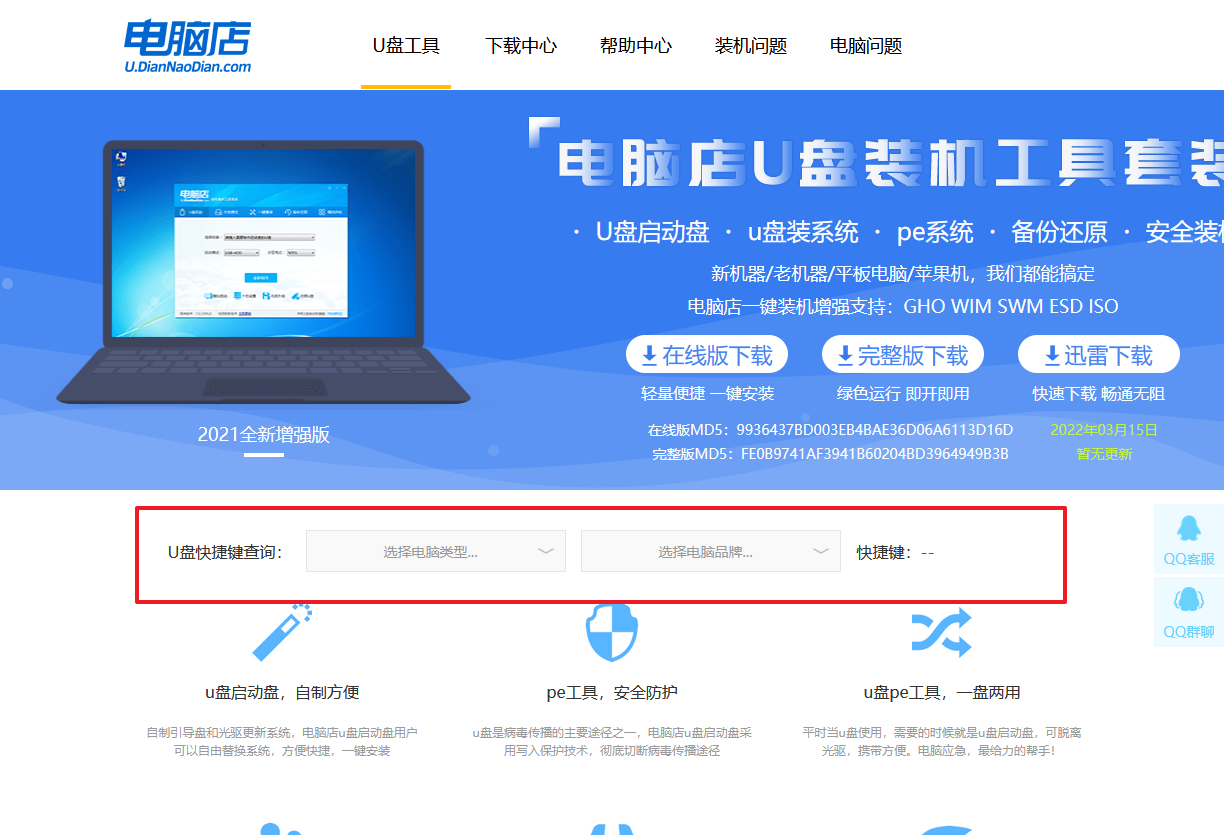
b.u盘插入电脑,重启后需要快速按下快捷键,建议重复按多几次。
c.进入优先启动项设置界面后,选择u盘选项,一般是带有USB字样的选项。
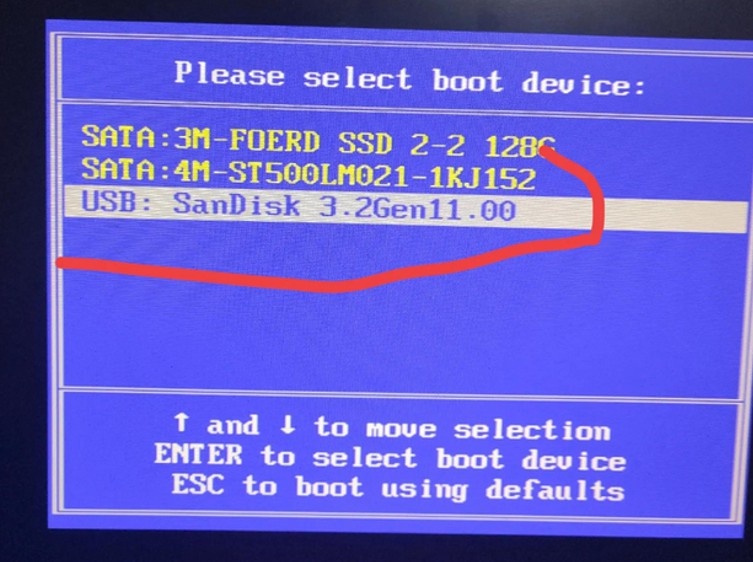
d.进入电脑店winpe界面后,如图所示,选择【1】进入pe系统桌面。
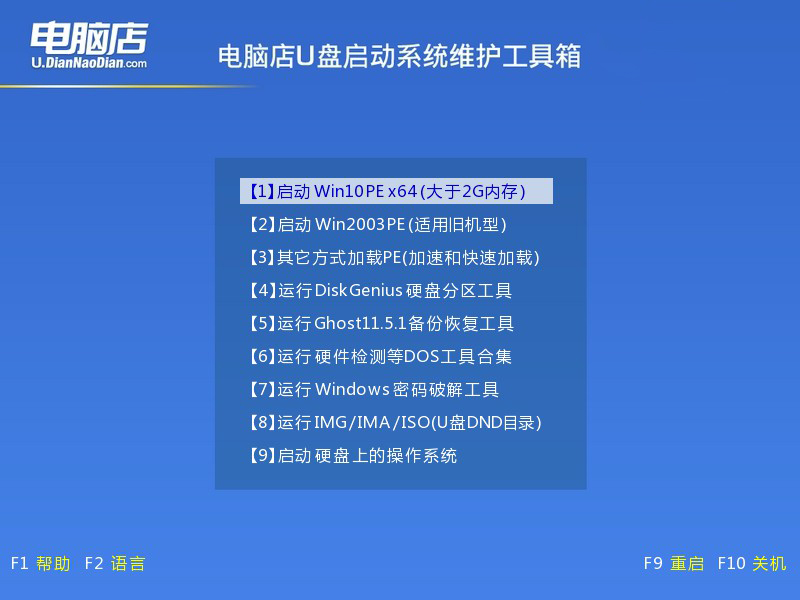
3、u盘装系统
a.设置u盘启动后即可进入电脑店winpe,打开【电脑店一键装机】,如下图所示:
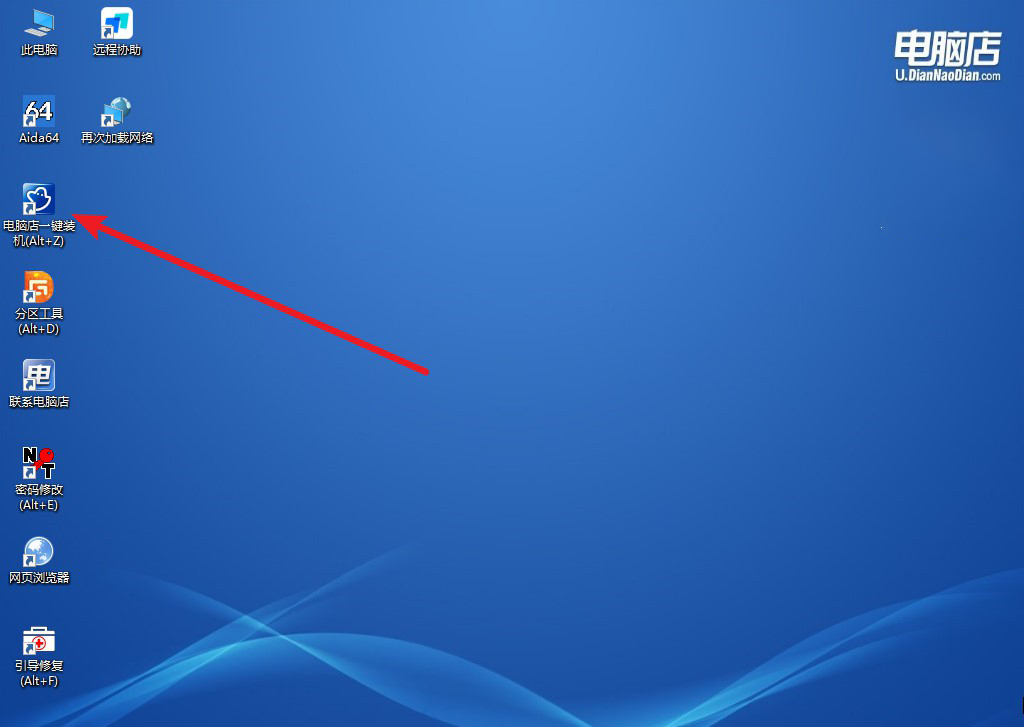
b.在界面中,根据提示完成重装前的设置,点击【执行】。
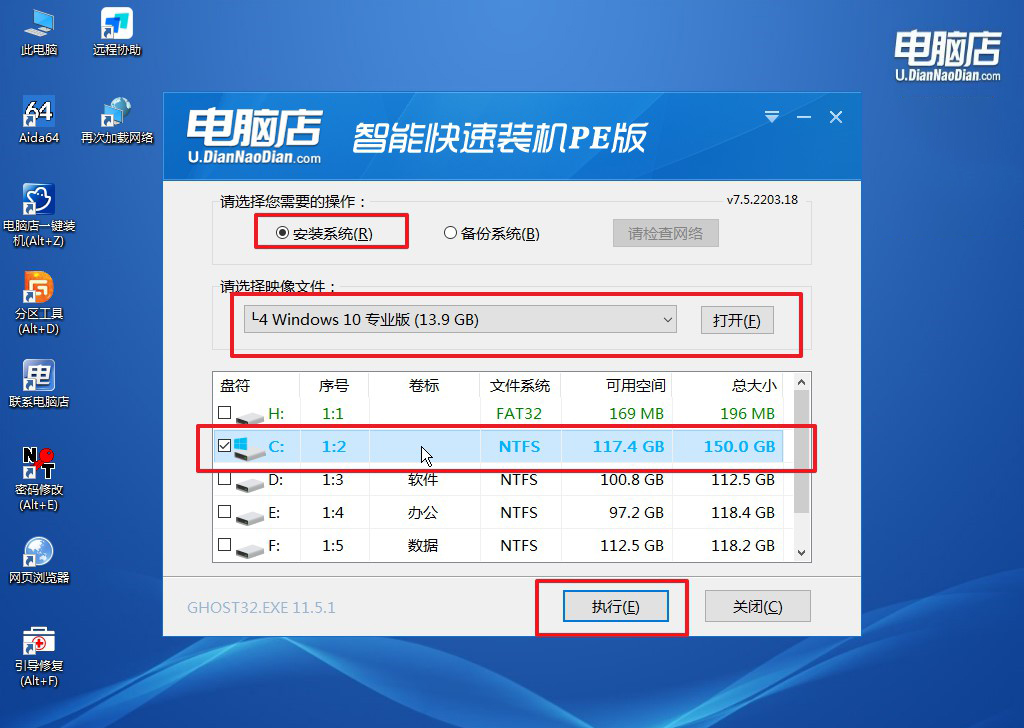
c.接下来会进入还原设置和系统安装阶段,记得安装好了之后重启电脑。
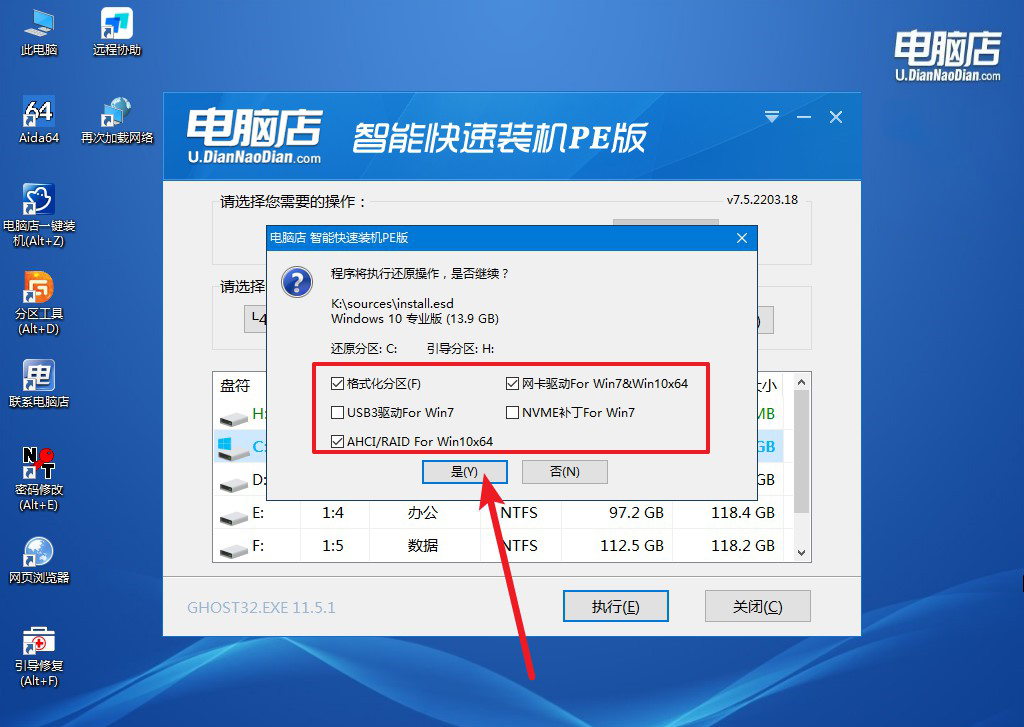
4、重启后电脑会进入系统部署阶段,等待几分钟即可进入系统桌面了!
四、重装win10后可能遇到的问题
电脑系统重装后都是英文?
1. 更改区域和日期设置
除了设置界面语言外,还需要检查区域设置,确保系统的日期、时间和货币格式是中文设置。
点击“开始”菜单,选择Settings。点击Time & Language。在左侧选择Region(区域)。在“Country or region”下拉菜单中选择China(中国)或其他中文地区。更改设置后,可能需要重启系统才能生效。
2. 安装中文语言包
如果你发现无法在语言设置中直接找到中文语言,可能是因为系统没有安装中文语言包。
点击“开始”菜单,选择Settings。点击Update & Security。点击Windows Update,然后点击“检查更新”(Check for updates)。Windows 可能会自动下载并安装缺少的语言包,完成后会提示你重启电脑。
现在,你知道系统重装win10如何安装了吧。当然,你不是一定要使用u盘启动盘来重装系统,也是有其他方法,比如通过Windows 10自带的重置功能、通过光盘启动、甚至通过网络恢复等方式。但无论你选择哪种重装方式,都需要提前做好备份,确保重要的数据不丢失,希望本文可以帮助到你。
